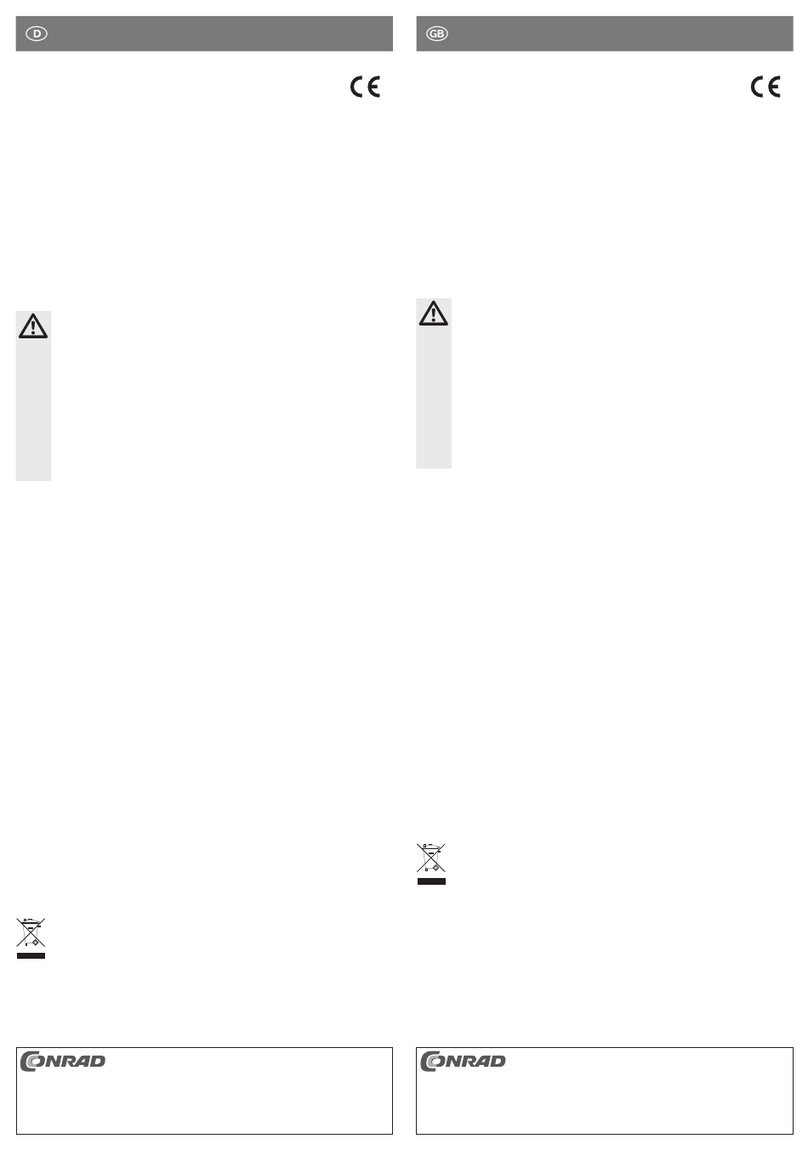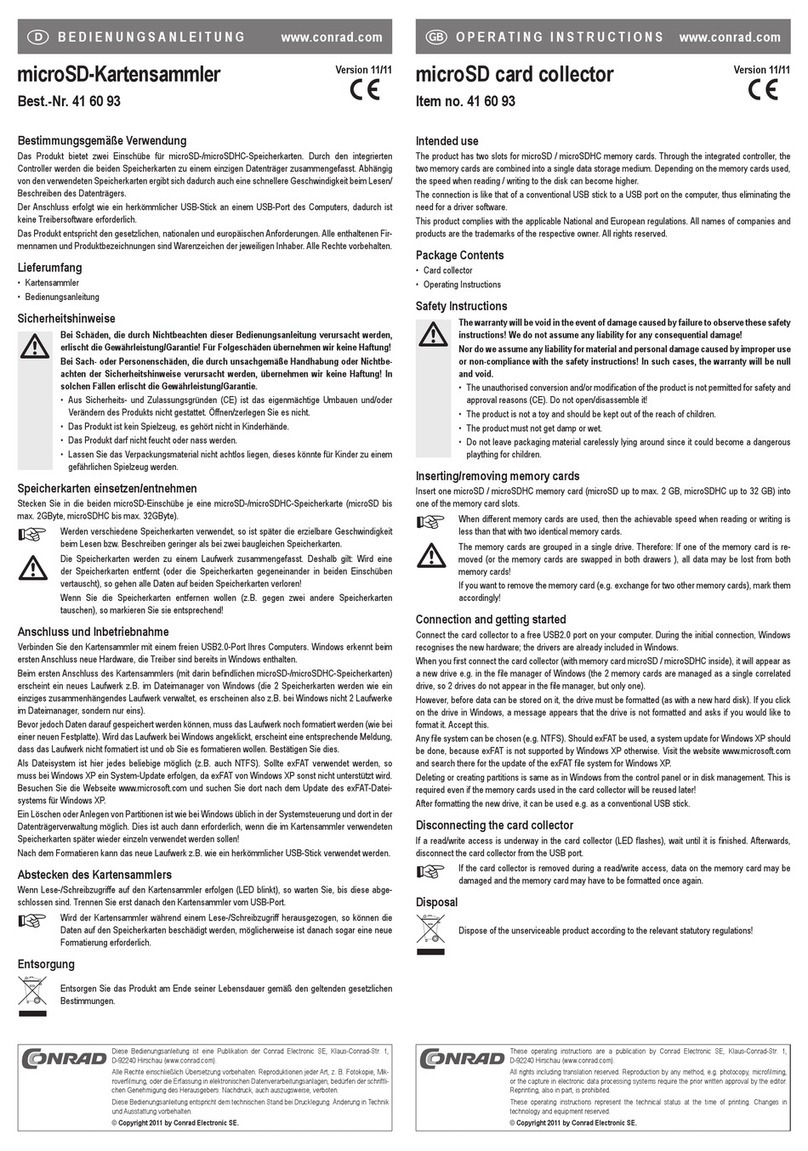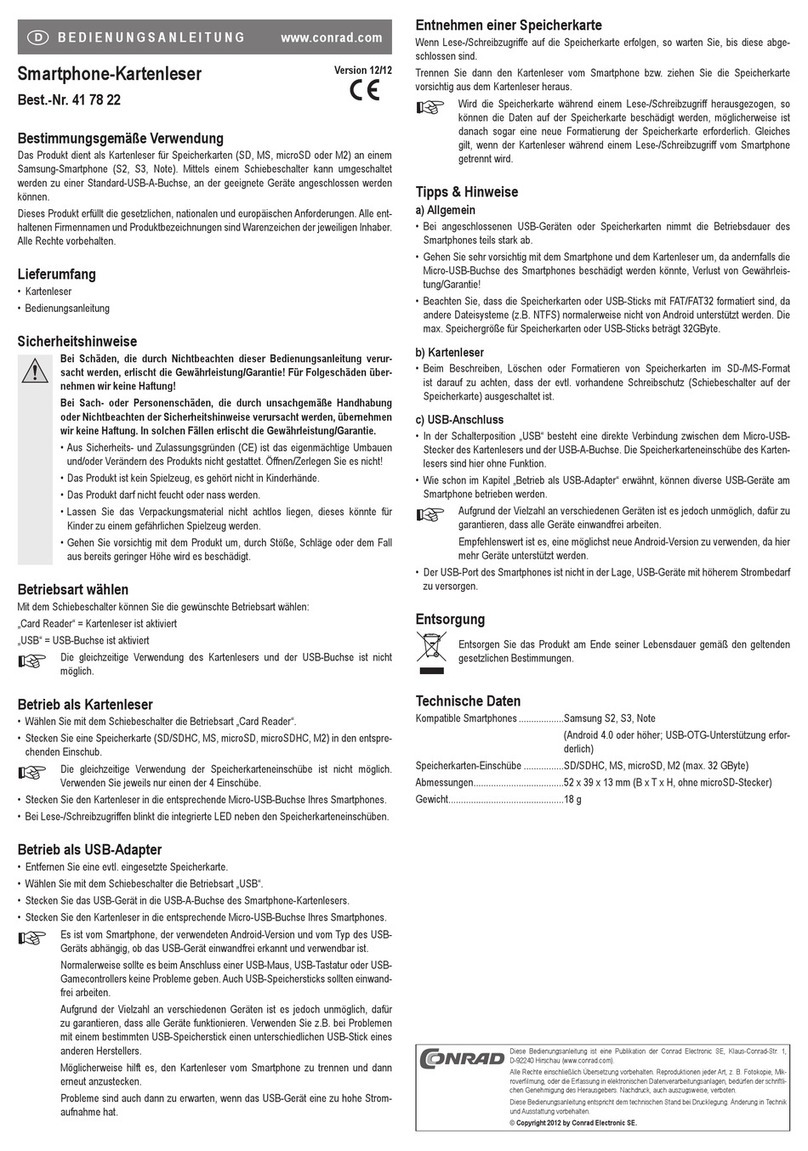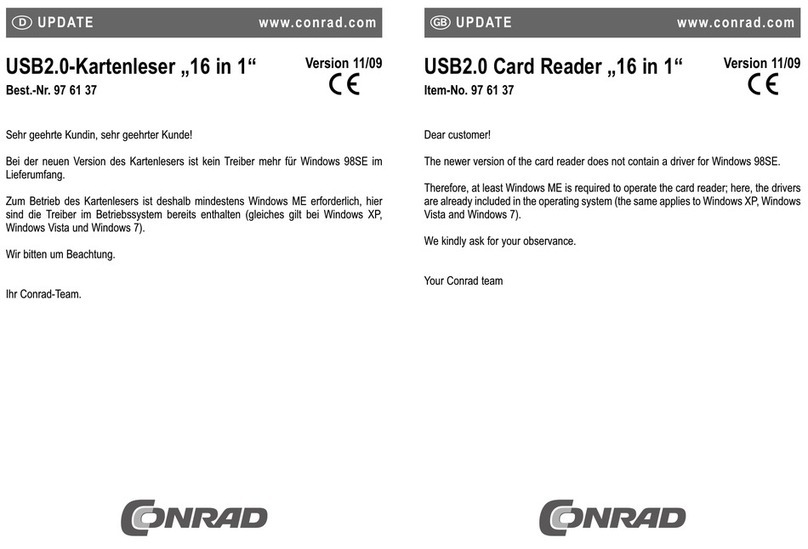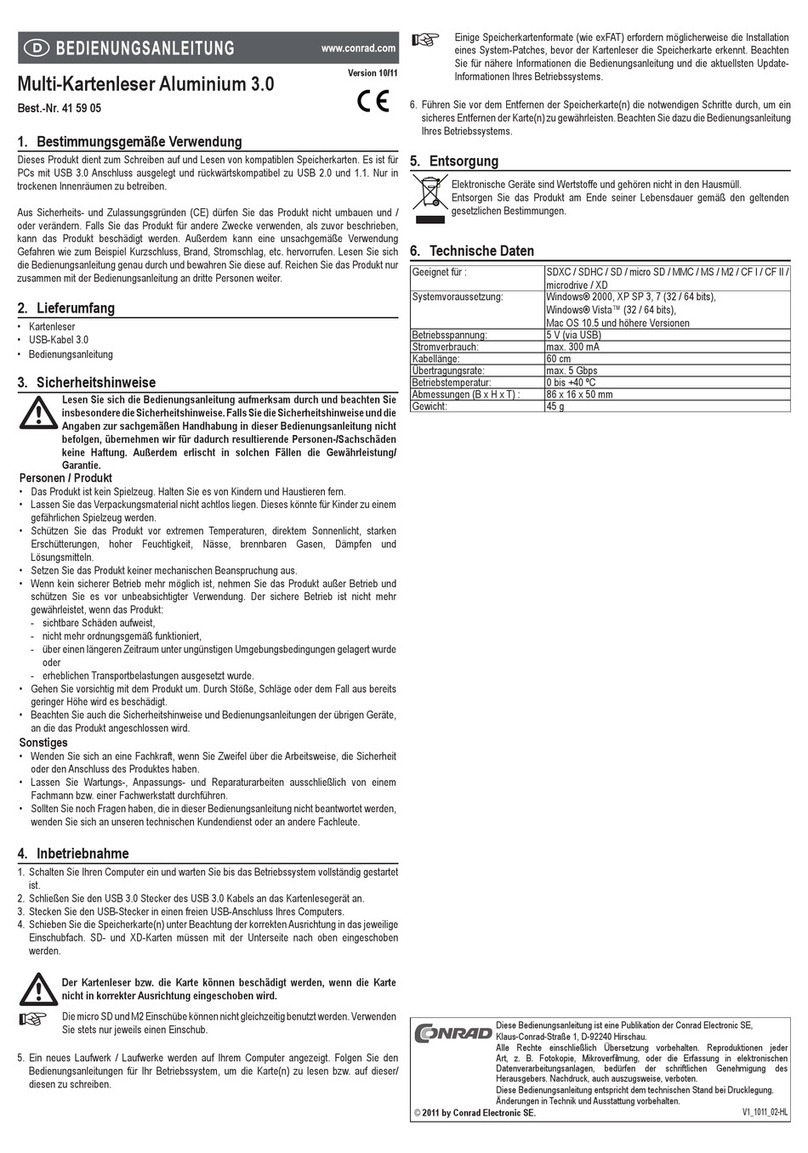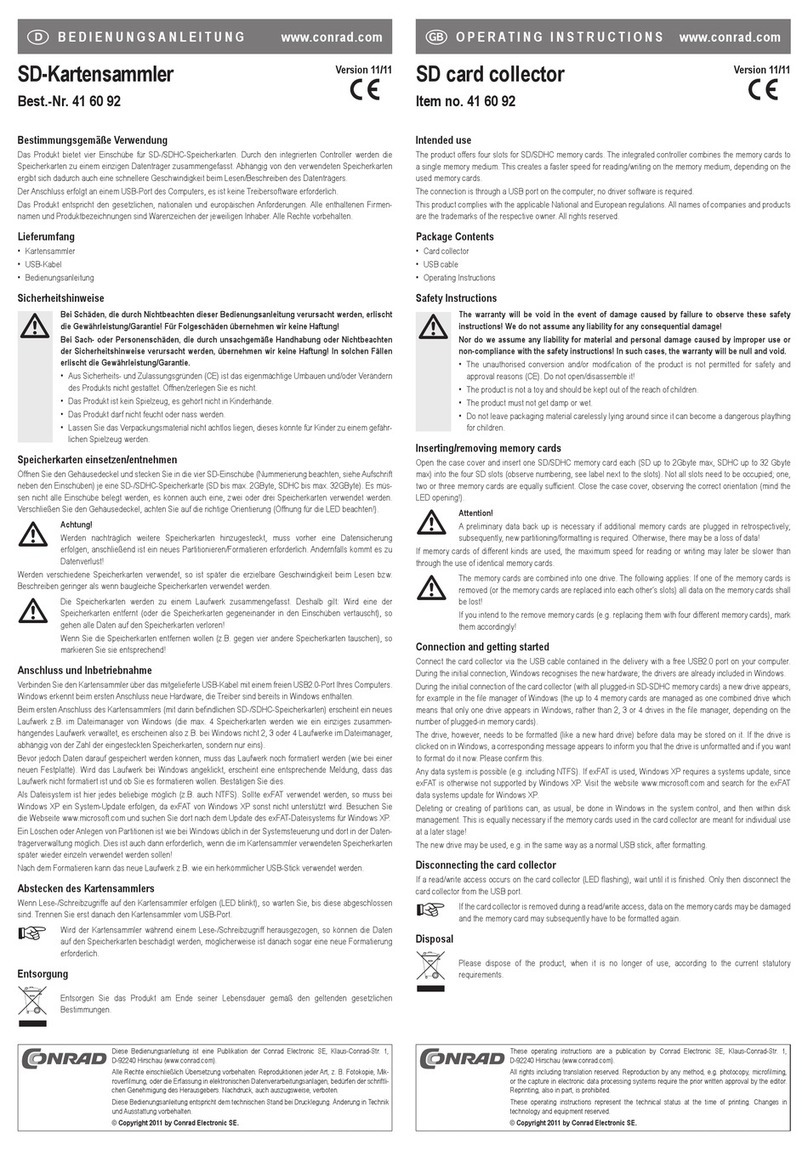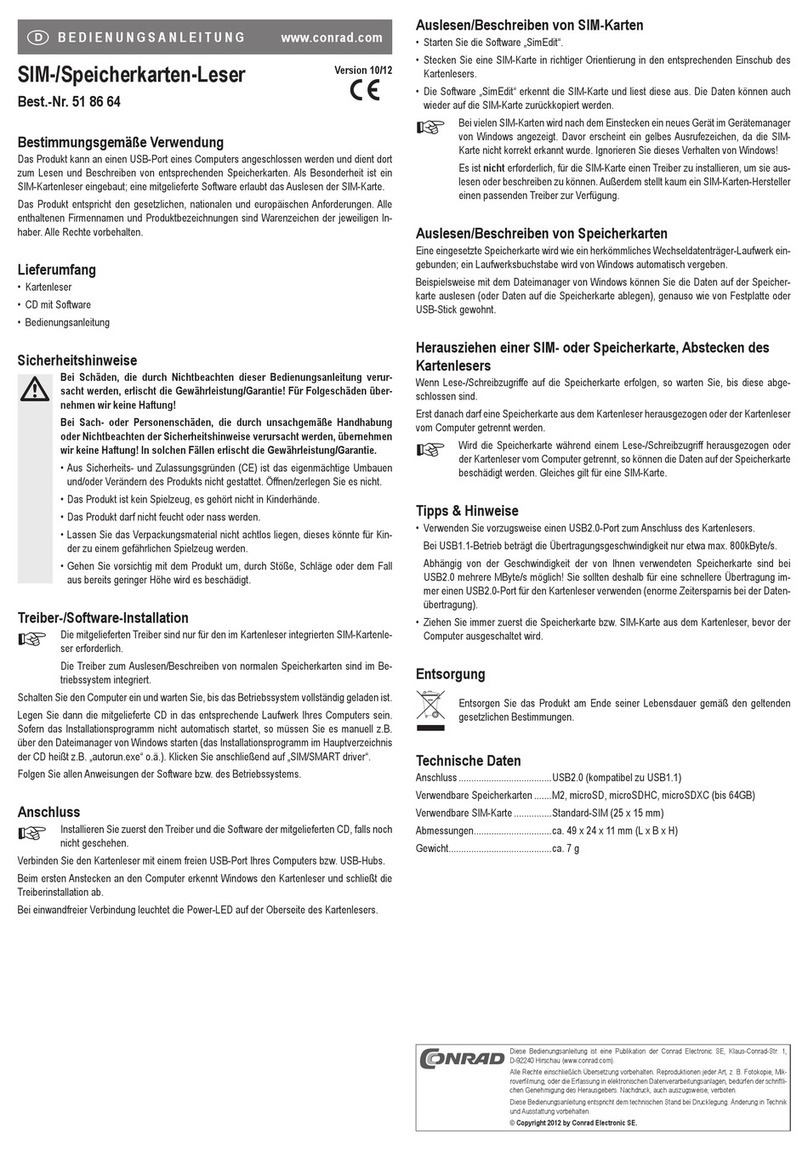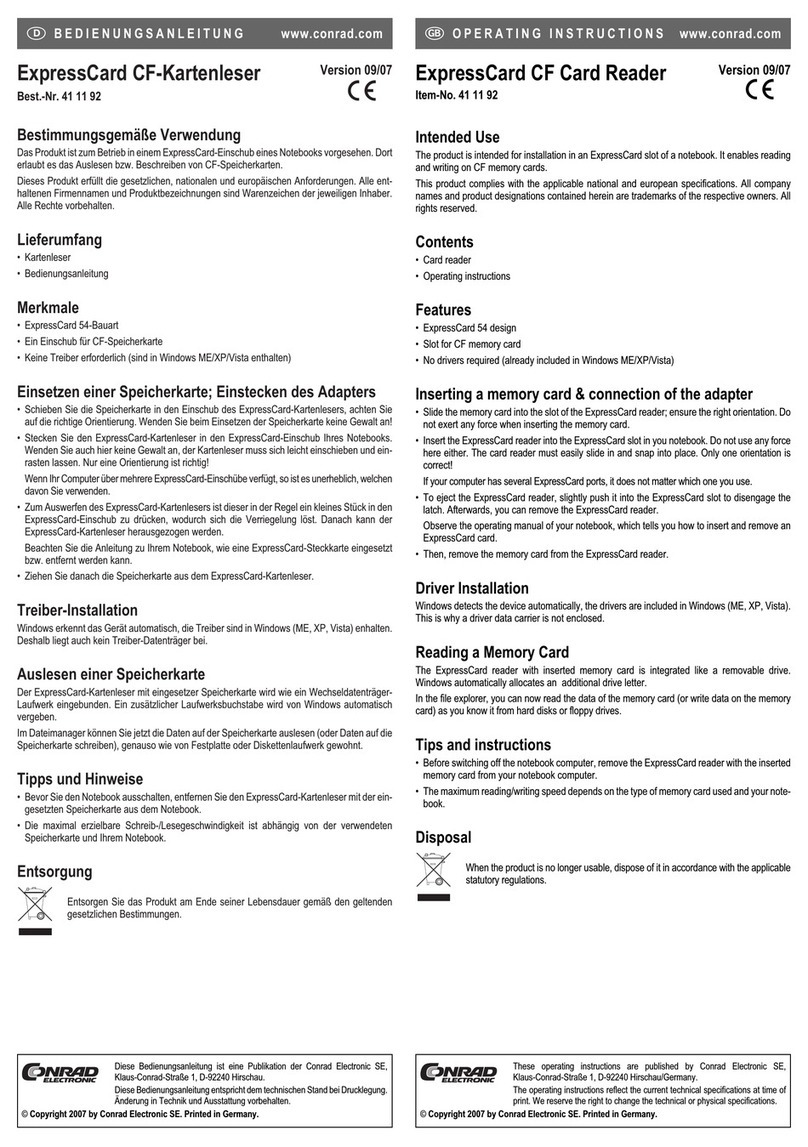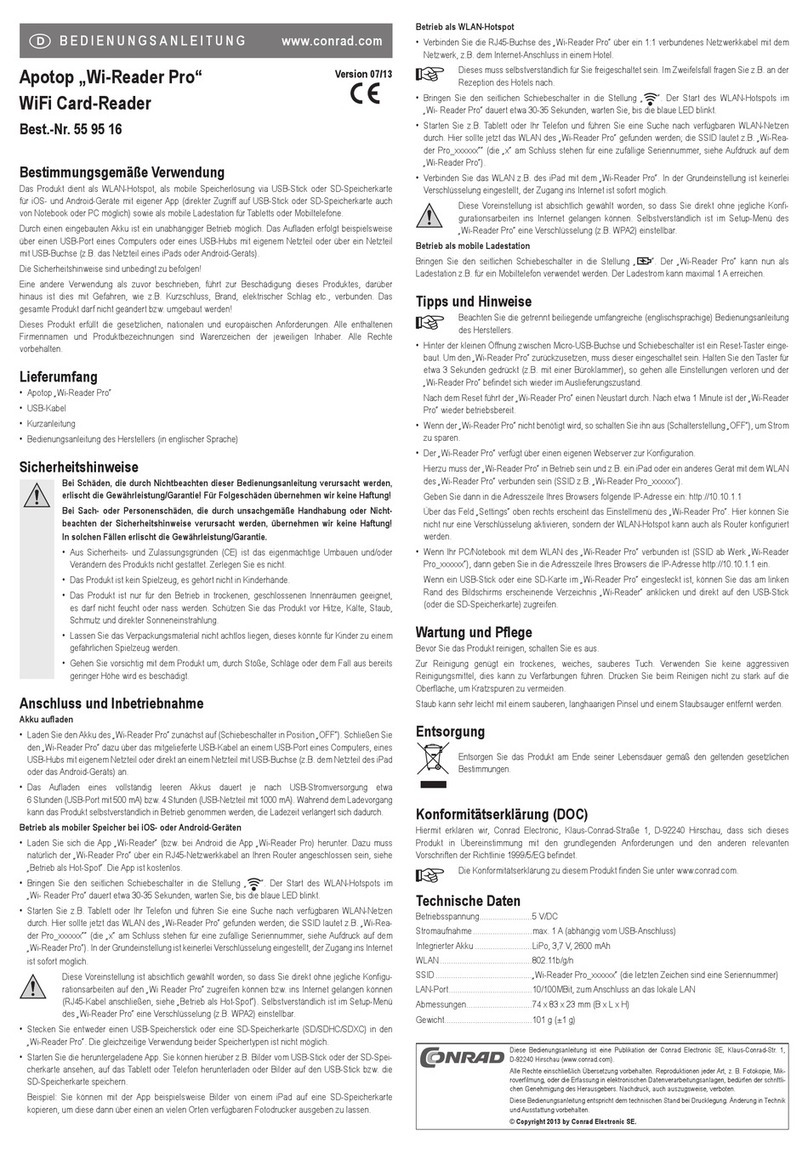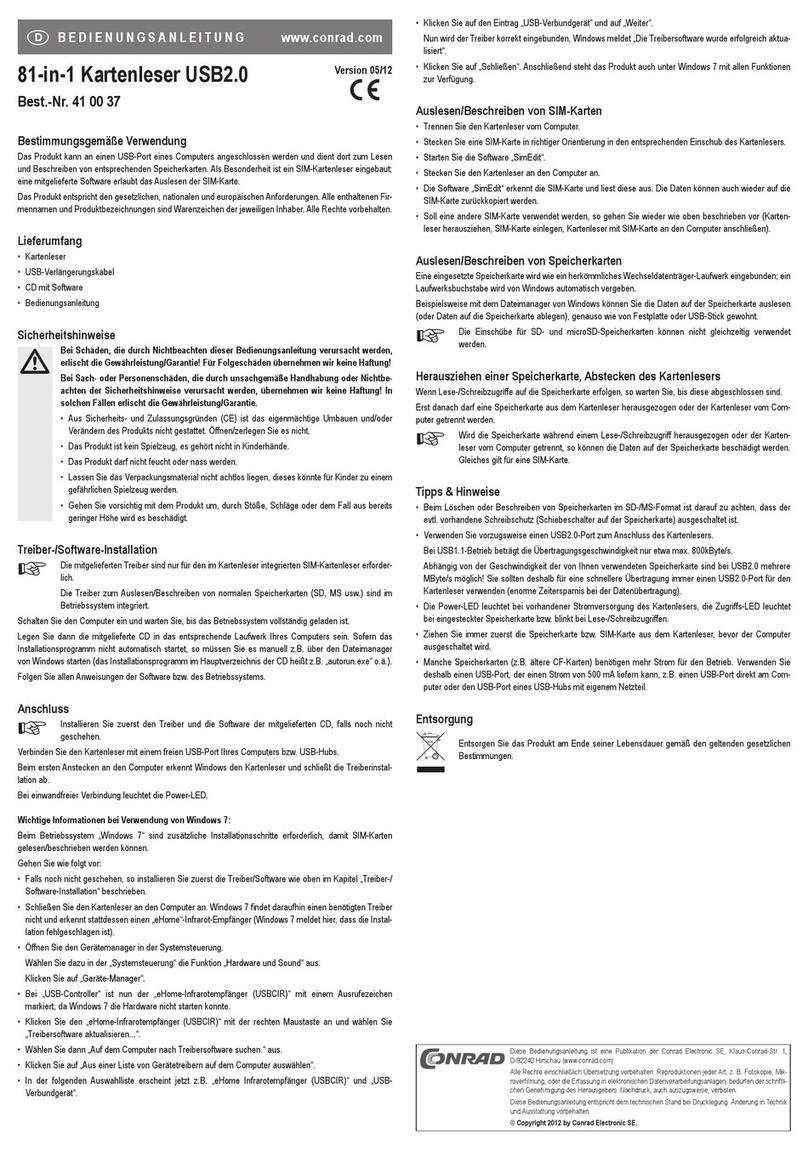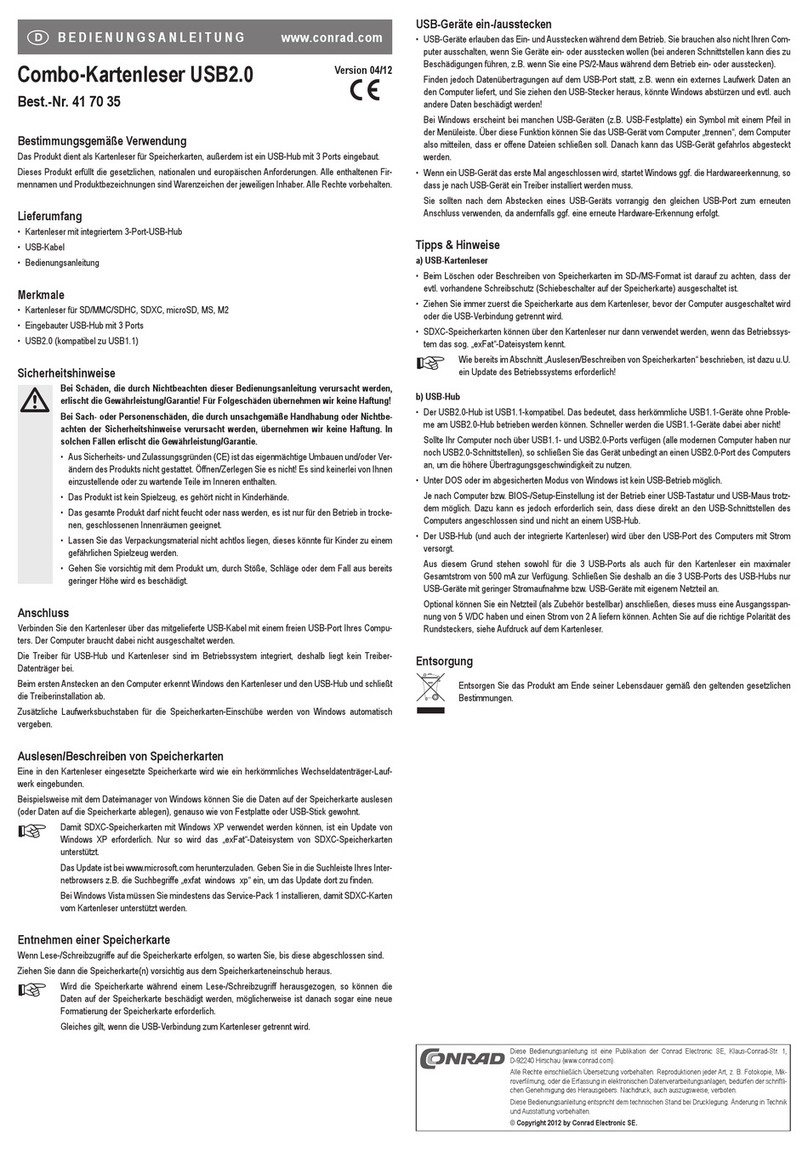Utilisation conforme
Le produit est prévu pour être installé dans une baie de 8,89 cm/3,5” d’un boîtier d’ordinateur. Il sert ici de
lecteur de cartes pour différents types de cartes mémoire. L’une des particularités du lecteur de cartes est
qu’il est possible de l’allumer et de l’éteindre séparément.
En outre, un port USB 3.0 de façade et un port e-SATA sont intégrés.
Cet appareil satisfait aux prescriptions légales nationales et européennes. Tous les noms d’entreprises et les
appellations d’appareils figurant dans ce mode d’emploi sont des marques déposées de leurs propriétaires
respectifs. Tous droits réservés.
Contenu de la livraison
• Lecteur de cartes
• Câble USB 3.0 interne
• Jeu de vis
• Manuel d’utilisation
Consignes de sécurité
Tout dommage résultant d‘un non-respect du présent manuel d‘utilisation entraîne l‘an-
nulation de la garantie ! Nous déclinons toute responsabilité pour les dommages consé-
cutifs !
De même, nous déclinons toute responsabilité en cas de dommages matériels ou cor-
porels résultant d‘une mauvaise manipulation de l‘appareil ou d‘un non-respect des
consignes de sécurité. Dans de tels cas, la garantie prend fin.
• Pour des raisons de sécurité et d‘homologation (CE), il est interdit de modifier la construction
ou de transformer l‘appareil de son propre gré. Ne l‘ouvrez pas et ne le démontez pas ! Il n‘y
a aucune pièce nécessitant un entretien à l‘intérieur de l‘appareil.
• Cet appareil n’est pas un jouet ; gardez-le hors de la portée des enfants.
• Il faut impérativement veiller à ce que l’ensemble du produit ne soit pas mouillé.
• Ne laissez pas traîner le matériel d‘emballage. Cela pourrait constituer un jouet dangereux
pour les enfants.
• Cet appareil doit être manipulé avec précaution ; les coups, les chocs ou une chute, même de
faible hauteur, peuvent l‘endommager.
Montage
Si vous n‘avez aucune connaissance spécifique concernant le montage, faites effectuer
celui-ci par un spécialiste ou un atelier spécialisé !
Éteignez l‘ordinateur devant accueillir le cadre de disque dur ainsi que tous les appareils
raccordés, puis déconnectez tous les appareils de la tension secteur en retirant la fiche
de contact ! Il ne suffit pas d‘éteindre à l‘aide de l‘interrupteur marche/arrêt !
• Ouvrez le boîtier de votre ordinateur et retirez le couvercle du boîtier avec précaution.
• Cherchez une baie de montage de 8,89 cm/3,5” libre et retirez le panneau de façade correspondant.
Souvent, un blindage métallique est dissimulé derrière le panneau ; il doit également être enlevé. Pour
certains boîtiers, il se dévisse ; pour d‘autres, il faut le rompre avec précaution pour l‘enlever.
En fonction du boîtier, enlevez d’abord l’intégralité du panneau avant du boîtier.
• Raccordez le câble USB 3.0 interne fourni au port correspondant au dos du lecteur de cartes.
• Raccordez un câble SATA au port SATA en forme de L. Utilisez à cet effet un câble, comme celui livré avec
votre carte mère par exemple.
• Raccordez la prise d’alimentation électrique au connecteur correspondant du bloc d’alimentation de votre
ordinateur.
• Faites glisser le câble de raccordement et le lecteur de cartes dans la baie de montage de votre boitier
d’ordinateur.
• Vissez le lecteur de cartes dans la baie de manière à ce que la face avant du cadre de disque dur soit
alignée à la face avant du boîtier d‘ordinateur.
• Raccordez le connecteur du câble USB 3.0 interne au port USB 3.0 correspondant de votre carte mère.
Un élément en saillie sur le côté du connecteur empêche la connexion incorrecte/inversée.
Si votre carte mère ne dispose pas d‘un port USB 3.0 interne, vous pouvez par exemple installer une carte
d‘extension USB 3.0 dotée d‘un port correspondant.
• Raccordez le câble SATA à un port SATA libre de votre carte mère.
Utilisez de préférence un port SATA prenant en charge la fonction de branchement à chaud
(Hotswap/Hotplug). Dans le cas contraire, il vous sera impossible de raccorder un périphérique
SATA pendant le fonctionnement de l‘ordinateur, car ce dernier ne pourra pas détecter le nou-
veau périphérique. De même la déconnexion est impossible pendant le fonctionnement, sans
que vos données soient perdues.
• Attachez tous les câbles pour qu‘ils ne puissent pas glisser hors des attaches et être pris dans le ventila-
teur du boitier de l‘ordinateur. Utilisez par ex. des serre-câbles pour les fixer.
• Refermez ensuite le boîtier de l’ordinateur.
• Connectez votre ordinateur et votre moniteur à la prise secteur, puis allumez tous les appareils.
• Si l‘ordinateur ne démarre pas correctement, arrêtez-le immédiatement et contrôlez toutes les connexions
par câble.
Avant d‘ouvrir à nouveau votre ordinateur, débranchez-le de la tension secteur ; voir ci-dessus !
Installation des pilotes
Dès le démarrage, le système d’exploitation (par ex. Windows 7) détecte le nouveau matériel. Le pilote du
lecteur de cartes est déjà intégré dans le système d’exploitation ; suivez toutes les instructions du système
d‘exploitation.
☞Le système d‘exploitation détecte uniquement le lecteur de cartes si celui-ci a été allumé au
moyen de l‘interrupteur sur sa face avant.
Mise en marche/arrêt du lecteur de cartes
Le lecteur de cartes est allumé et éteint au moyen de l’interrupteur sur sa face avant. Lorsque le lecteur est
éteint, l’interrupteur rond est légèrement en saillie contrairement à lorsque l’appareil est éteint.
☞Éteindre le lecteur de cartes peut aider à réduire le temps de démarrage du système d‘exploi-
tation. En outre, les lettres de lecteurs supplémentaires disparaissent dans le gestionnaire de
fichiers, par ex. dans Windows XP. L‘opération de mise en marche/arrêt permet également de
réinitialiser le lecteur de cartes.
Important : La lecture et l‘écriture des cartes mémoire sont uniquement possibles si le lecteur de
cartes est allumé.
Lecture ou écriture de cartes mémoire
Une carte mémoire insérée dans le lecteur de cartes fonctionne comme tout autre lecteur de disque amo-
vible.
A l’aide du gestionnaire de fichiers de Windows, il est possible, par exemple, de lire des données se trouvant
sur la carte mémoire (ou d’y enregistrer des données), exactement de la même manière que sur un disque
dur ou sur une clé USB.
☞Pour pouvoir utiliser des cartes mémoire SDXC avec Windows XP, une mise à jour de Windows
XP est nécessaire. Ce n‘est que de cette façon que le système de fichiers « exFat » des cartes
de mémoire SDXC pourra être supporté.
Le programme de mise à jour peut être téléchargé à l‘adresse www.microsoft.com. Dans la barre
de recherche de votre navigateur Web, entrez par ex. des mots tels que « exfat windows xp »
pour trouver le programme de mise à jour.
Sous Windows Vista, il faut que le Service-Pack 1 soit au moins installé pour que les cartes
SDXC soient prises en charge .
Retrait d’une carte mémoire
Lorsque la lecture/l’écriture est en cours sur la carte mémoire, attendez jusqu’à ce que cette opération soit
terminée (la LED d’accès de la carte mémoire correspondante ne clignote plus).
Extrayez prudemment la (les) carte(s) mémoire du lecteur de cartes.
☞Si vous retirez la carte mémoire pendant la procédure de lecture/d‘écriture, vous risquez d‘en-
dommager les données enregistrées sur la carte mémoire ; il peut même être nécessaire de
procéder ensuite à un nouveau formatage de la carte mémoire.
Cela est également le cas lorsque le lecteur de cartes est éteint pendant un accès de lecture/
d‘écriture sur la carte mémoire.
Conseils et indications
• Pour l‘effacement ou l‘enregistrement de données sur une carte mémoire avec un format SD/MS, veillez
à ce que la protection contre l‘écriture (interrupteur coulissant sur la carte mémoire) soit bien désactivée.
• Si les ports SATA de votre carte mère ne supportent pas le branchement à chaud (voir le manuel d‘utilisa-
tion de la carte mère), les appareils e-SATA ne doivent pas être connectés ou déconnectés pendant que
l‘ordinateur fonctionne. Cela conduit, comme mentionné plus haut, à une perte de données !
En cas de doute, nous vous recommandons donc de connecter ou de déconnecter des appareils e-SATA
uniquement lorsque l‘ordinateur est arrêté.
• La LED sous l‘interrupteur de marche/arrêt, s‘allume lorsqu‘une carte mémoire est insérée et elle clignote
pendant l‘accès de lecture/d‘écriture. Si la LED ne s‘allume pas en bleu, mais plutôt en rouge, la connexion
USB 3.0 est défectueuse. Vérifiez alors si le câble USB 3.0 est correctement inséré dans le lecteur de
cartes ou dans la carte mère/carte d‘extension.
• Le port USB 3.0 sur la façade fournit un courant allant jusqu‘à 2 A. Des périphériques avec une consom-
mation électrique plus élevée peuvent ainsi être utilisés sans problème.
Elimination
Il convient de procéder à l‘élimination de l‘appareil en fin de vie conformément aux prescriptions
légales en vigueur.
MODE D’EMPLOI www.conrad.com
Lecteur multi-cartes 8,9 cm, USB 3.0
N° de commande 41 70 47
Version 04/12
Ce mode d‘emploi est une publication de la société Conrad Electronic SE, Klaus-Conrad-Str. 1,
D-92240 Hirschau (www.conrad.com).
Tous droits réservés, y compris de traduction. Toute reproduction, quelle qu‘elle soit (p. ex. photo-
copie, microfilm, saisie dans des installations de traitement de données) nécessite une autorisation
écrite de l‘éditeur. Il est interdit de le réimprimer, même par extraits.
Ce mode d‘emploi correspond au niveau technique du moment de la mise sous presse. Sous réserve
de modifications techniques et de l‘équipement.
© Copyright 2012 by Conrad Electronic SE.